在这个颜值当道,屌丝闪边的时代,拼不过颜值拼内涵,只有知识丰富才能提升一个人的内在气质和修养,所谓人丑就要多学习,今天图老师给大家分享Photoshop制作黄金字体效果,希望可以对大家能有小小的帮助。
【 tulaoshi.com - PS文字特效 】
教程的字体效果虽然有浮雕效果,不过不用用图层样式来完成。而是用光照滤镜和曲线打造的。制作的时候先做出黑白效果,后期再调色即可。
图老师推荐:photoshop7.0迷你版免费下载tulaoShi.com | Photoshop CS5 中文免费下载 | photoshop免费下载 查看更多PS教程
最终效果

1、新建一个文件,注意一定要是RGB模式的。
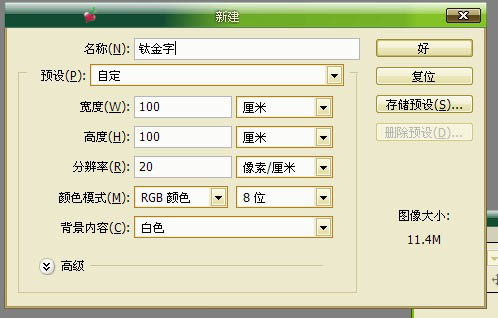
2、将前景色调为灰色:R100,G100,B100。
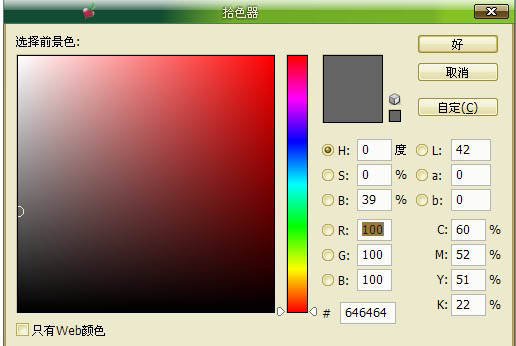
3、打上喜欢的文字。
4、删格化文字。
5、按住Ctrl建点文字层,选择-存储选区。这里我命名为金。
(本文来源于图老师网站,更多请访问https://www.tulaoshi.com)6、点通道,选取刚才存储的选区金。
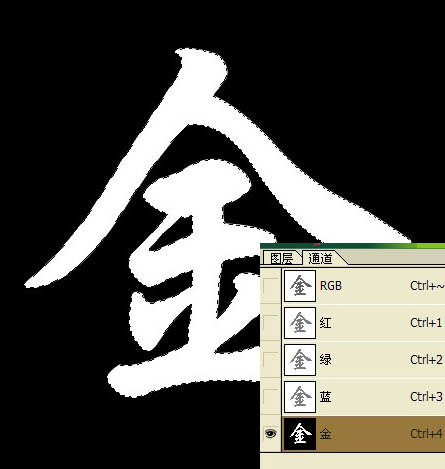
7、滤镜-模糊-高斯模糊,半径因自己图像像数而定。

8、回到图层。执行滤镜-渲染-光照效果,将纹理通道改为金,参数如下。
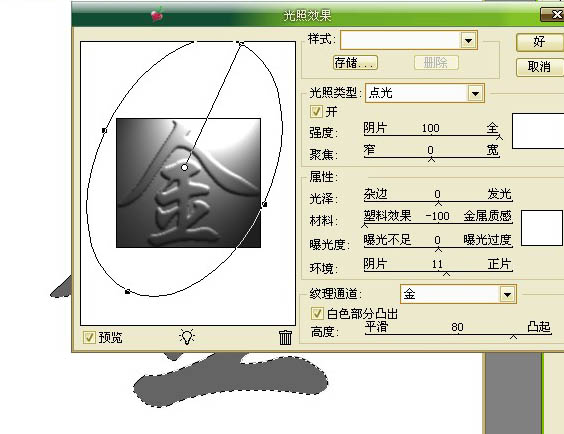

9、图像-调整-曲线,让字更有金属质感。
(本文来源于图老师网站,更多请访问https://www.tulaoshi.com)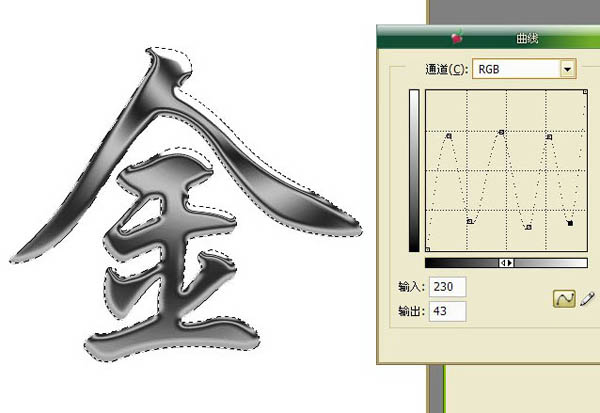
10、图像-调整-色相饱和度:色相45,饱和度74,明度0。

11、将背景改为黑色,完成最终效果。

来源:https://www.tulaoshi.com/n/20160405/2123608.html
看过《Photoshop制作黄金字体效果》的人还看了以下文章 更多>>